Game of Thrones를 시청하다가 절정에 다다랐을 때 Mac 화면에서 “배터리가 부족합니다. 지금 전원 콘센트에 연결하세요! “(예, 귀하의 고통을 이해합니다). 우리가 가제트에 미친 것처럼 우리 가제트도 전력이 부족합니다! 때때로 이것은 우리 존재의 핵심이 항상 전원 콘센트를 끊임없이 찾는 것 같다는 느낌을 줍니다.
그럼에도 불구하고 MacBook은 Apple의 작은 경이로움에 불과합니다. Mac 배터리가 수명을 다하지 않는 한 배터리 수명을 크게 개선할 수 있는 여러 가지 방법이 있습니다.
- 에너지 절약 설정 맞춤설정
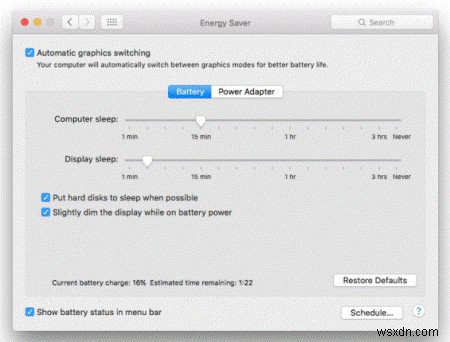
시스템 기본 설정> 에너지 절약으로 이동하기만 하면 됩니다. 에너지 소비를 최소화하기 위해 기본 설정을 조정하십시오. 그러나 어떤 면에서는 MacBook의 성능을 방해하지 않습니다.
- 범인을 찾아 죽여라!
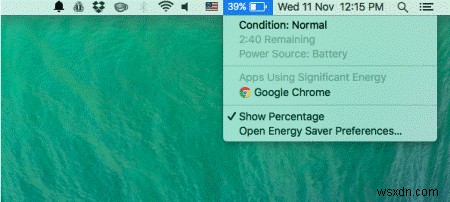
상태 표시줄에서 배터리 아이콘을 클릭하면 정보 패널이 나타납니다. 몇 초간 기다리면 MacBook의 상당한 에너지를 사용하는 앱 목록이 표시됩니다. 이러한 앱의 사용을 최소화하고 기기의 최대 배터리 비율을 소모하는 앱을 종료하십시오.
- 화면 어둡게 하기
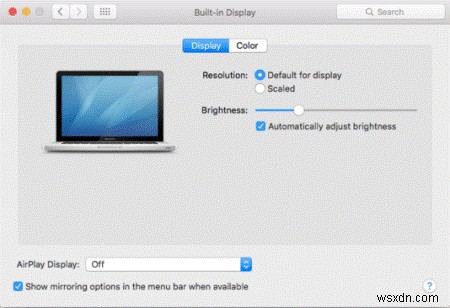
화면 밝기를 몇 단계 낮추고 배터리 사용 시간을 몇 분 더 늘려보세요. 이렇게 해도 나쁠건 없겠죠? 화면을 어둡게 하려면 Apple 아이콘을 클릭하고 시스템 환경설정을 선택하세요. 디스플레이를 클릭하고 '밝기' 슬라이더를 필요에 맞는 수준으로 조정합니다.
- 백그라운드 앱 종료
백그라운드에서 계속 실행되는 일부 응용 프로그램이 있어 우리의 동의 없이 MacBook의 모든 배터리 비율을 소모합니다. 이러한 침입자를 찾으려면 "응용 프로그램> 유틸리티> 활동 모니터"로 이동하여 지금 실행할 필요가 없다고 확신하는 항목을 닫으십시오.
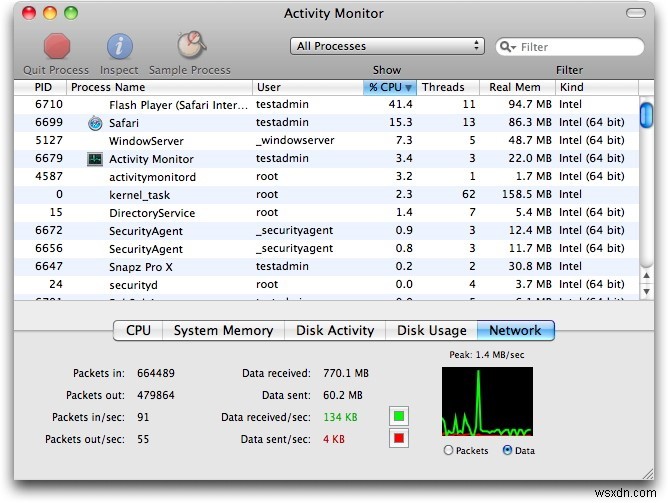
- Wi-Fi 및 블루투스 끄기
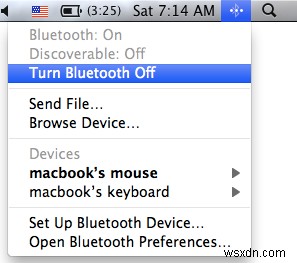
MacBook을 위해 Bluetooth 헤드셋이나 스피커를 사용하지 마십시오. 대신 유선을 사용하십시오. Wi-Fi와 Bluetooth를 끄면 배터리 수명을 크게 늘릴 수 있습니다.
- Mac에서 Wi-Fi를 끄려면 메뉴 표시줄에서 공항을 클릭하고 Wi-Fi 끄기를 선택합니다.
- 블루투스를 끄려면 메뉴 표시줄에서 블루투스 아이콘을 클릭하고 블루투스 끄기를 클릭합니다.
- SMC 재설정
SMC(System Management Controller) 재설정은 수년간 잘 알려진 Mac 문제 해결 방법이었습니다. 방법은 다음과 같습니다.
Mac을 종료한 다음 전원을 켭니다. 부팅 소리가 들리면(Apple 로고가 나타나기 직전) Shift+Ctrl+Option+Power 키를 길게 누릅니다.
로고가 나타나면 모든 키에서 손을 뗍니다. 이 순간 Mac이 재시동될 수 있으며 이는 정상입니다(당황하지 마십시오).
Mac에서 SMC를 재설정하는 방법 자세히 알아보기
- 소프트웨어 업데이트
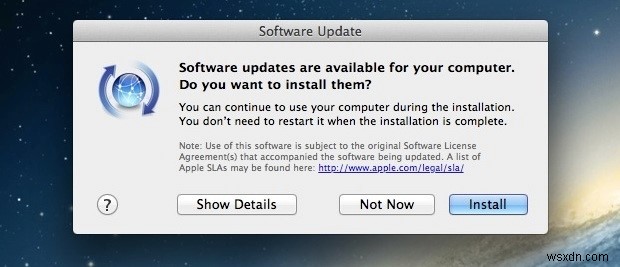
Apple 개발자는 OS X 경험을 개선하기 위해 계속 노력하고 있습니다. Mac의 배터리 수명을 몇 퍼센트 더 절약할 수 있는 모든 업데이트와 함께 출시되는 사소한 버그 수정 사항이 있습니다. To update your software, simply click on the Apple Icon and select Software Update.
So here were some of the tips to overcome the tethering tyranny of battery struggle. Hope these ways will help your Mac’s battery to last a lil more longer.
